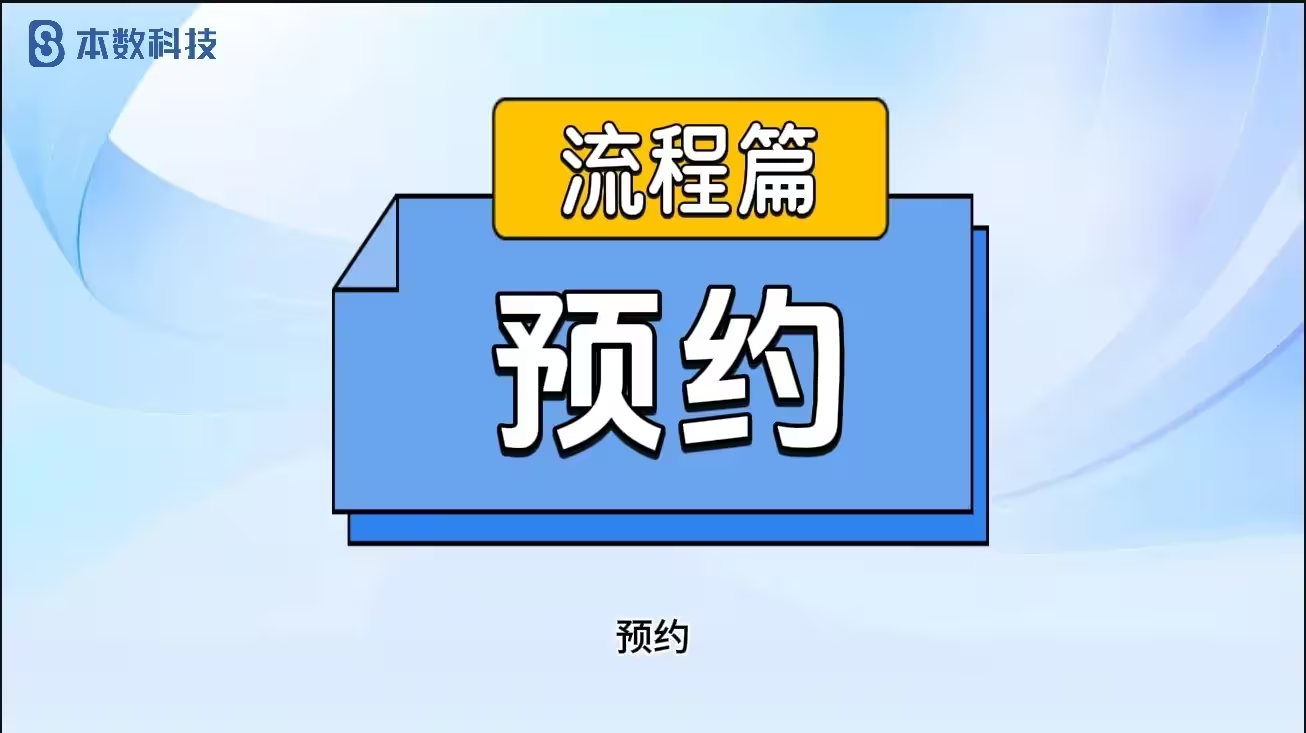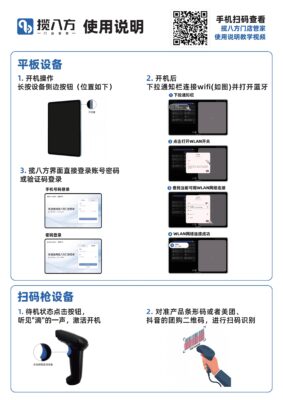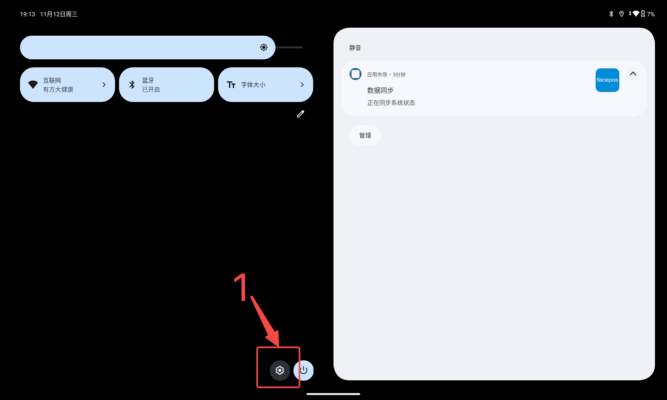1. 预约客户
1.1 点击【预约】,默认进入【预约客户】列表页,通过手机号、时间、到店状态查询预约信息
到店状态:全部、未到时间、已到店、未到店
![图片[1]-揽八方平板版—预约管理-帮助中心-本数科技](https://help-oss.benshutech.com/wp-content/uploads/2025/05/f3ccdd27d2000e3f9255a7e3e2c48800.jpg?x-oss-process=style/default)
1.2 点击【新增预约】,进入【新增预约】页,输入必填项,点击【下一步】,进入下一级页面,输入信息,点击【完成】,预约客户列表页新增一条预约记录
![图片[2]-揽八方平板版—预约管理-帮助中心-本数科技](https://help-oss.benshutech.com/wp-content/uploads/2025/05/fb5c81ed3a220004b71069645f112867.png?x-oss-process=style/default)
![图片[3]-揽八方平板版—预约管理-帮助中心-本数科技](https://help-oss.benshutech.com/wp-content/uploads/2025/05/10fb15c77258a991b0028080a64fb42d.png?x-oss-process=style/default)
注:同一手机号在相同时间无法重复预约
![图片[4]-揽八方平板版—预约管理-帮助中心-本数科技](https://help-oss.benshutech.com/wp-content/uploads/2025/05/09dd8c2662b96ce14928333f055c5580.png?x-oss-process=style/default)
1.3 点击【新增预约】,进入【新增预约】页,输入必填项,点击空白处,弹窗退出提示:是否确认退出填写,退出后已填写内容将被清空
点击【取消】,停留当前页面,点击【确认】,返回上一级页面
![图片[5]-揽八方平板版—预约管理-帮助中心-本数科技](https://help-oss.benshutech.com/wp-content/uploads/2025/05/8266e4bfeda1bd42d8f9794eb4ea0a13-1.png?x-oss-process=style/default)
1.4 【预约客户】列表页,选中单据,点击【详情】,查看预约详情,点击【去开单】,进入【结算清单】页,进行结算操作流程
![图片[6]-揽八方平板版—预约管理-帮助中心-本数科技](https://help-oss.benshutech.com/wp-content/uploads/2025/05/f19c9085129709ee14d013be869df69b.png?x-oss-process=style/default)
![图片[7]-揽八方平板版—预约管理-帮助中心-本数科技](https://help-oss.benshutech.com/wp-content/uploads/2025/05/9eb9cd58b9ea5e04c890326b5c1f471f.png?x-oss-process=style/default)
![图片[8]-揽八方平板版—预约管理-帮助中心-本数科技](https://help-oss.benshutech.com/wp-content/uploads/2025/05/51fa8d52ef2fc0ff874326088d25b5c0-1280x800.jpg?x-oss-process=style/default)
1.5 【预约客户】列表页,选中单据,点击【去开单】,进入【结算清单】页,进行结算操作流程
![图片[9]-揽八方平板版—预约管理-帮助中心-本数科技](https://help-oss.benshutech.com/wp-content/uploads/2025/05/602e8f042f463dc47ebfdf6a94ed5a6d.png?x-oss-process=style/default)
![图片[10]-揽八方平板版—预约管理-帮助中心-本数科技](https://help-oss.benshutech.com/wp-content/uploads/2025/05/51fa8d52ef2fc0ff874326088d25b5c0-1-1280x800.jpg?x-oss-process=style/default)
1.6【预约客户】列表页,到店状态为:未到时间的顾客,点击【编辑】,进入【编辑预约】页,可修改顾客预约信息
注:只有未到时间顾客有【编辑】按钮,可进行编辑操作
![图片[11]-揽八方平板版—预约管理-帮助中心-本数科技](https://help-oss.benshutech.com/wp-content/uploads/2025/05/7afbb1602613ec52b265d7a54ad27330.png?x-oss-process=style/default)
![图片[12]-揽八方平板版—预约管理-帮助中心-本数科技](https://help-oss.benshutech.com/wp-content/uploads/2025/05/ae566253288191ce5d879e51dae1d8c3.jpg?x-oss-process=style/default)
2. 流失统计
2.1 点击【流失统计】,进入【流失统计】列表页,通过手机号、记录时间查询流失的客户数据
![图片[13]-揽八方平板版—预约管理-帮助中心-本数科技](https://help-oss.benshutech.com/wp-content/uploads/2025/05/d2b5ca33bd970f64a6301fa75ae2eb22-158-1280x800.png?x-oss-process=style/default)
2.2 点击【新增流失】,进入【新增流失记录】页,输入信息,点击【提交】,【流失统计】列表页新增一条流失记录
![图片[14]-揽八方平板版—预约管理-帮助中心-本数科技](https://help-oss.benshutech.com/wp-content/uploads/2025/05/d2b5ca33bd970f64a6301fa75ae2eb22-156-1280x800.png?x-oss-process=style/default)
![图片[15]-揽八方平板版—预约管理-帮助中心-本数科技](https://help-oss.benshutech.com/wp-content/uploads/2025/05/d2b5ca33bd970f64a6301fa75ae2eb22-157-1280x800.png?x-oss-process=style/default)